Halaman ini berlaku untuk Apigee dan Apigee Hybrid.
Baca dokumentasi
Apigee Edge.
![]()
Topik ini menjelaskan cara menambahkan pengguna ke lingkungan, menghapus pengguna dari lingkungan, dan memperbarui peran pengguna dalam lingkungan, menggunakan UI.
Tentang cakupan peran
Anda dapat menambahkan pengguna ke organisasi Apigee menggunakan Konsol Google Cloud. Saat Anda melakukannya, pengguna diberi akses yang sama ke semua lingkungan di organisasi. Namun, Anda dapat meningkatkan kualitas akses setiap pengguna menggunakan UI Apigee.
UI Apigee memungkinkan Anda menetapkan peran kepada pengguna yang bersifat spesifik untuk lingkungan tertentu. Daripada setiap pengguna memiliki peran yang sama di semua lingkungan organisasi, Anda dapat menetapkan satu atau beberapa peran tertentu bagi pengguna tersebut untuk setiap lingkungan.
Saat pertama kali mengonfigurasi Apigee dan membuat project Google Cloud yang terikat dengan organisasi Apigee, biasanya Anda akan menambahkan beberapa pengguna dengan peran yang berbeda seperti API Admin dan
Environment Admin. Karena pengguna ini ditetapkan pada level project Cloud, mereka dapat mengakses semua lingkungan dengan peran yang diberikan.
Jika memberikan akses menggunakan UI Apigee, Anda dapat menetapkan peran pengguna yang ada di tingkat lingkungan.
Menambahkan akun pengguna di UI
Apigee di Konsol Cloud
Untuk menentukan izin pengguna bagi suatu lingkungan:
- Pastikan Anda telah menambahkan pengguna ke project Google Cloud. Untuk mengetahui informasi tentang cara menambahkan pengguna ke project Google Cloud, lihat Memberikan, mengubah, dan mencabut akses ke resource.
- Buka UI Apigee di Konsol Cloud di browser.
- Di panel navigasi sebelah kiri, klik Management > Environments.
- Pilih lingkungan yang ingin Anda edit dari daftar lingkungan yang tersedia.
- Klik tab Akses di halaman Detail lingkungan.
UI menampilkan daftar akun dan peran pengguna saat ini untuk lingkungan yang dipilih.
- Klik +Grant Access.
Panel Grant Access akan ditampilkan.
- Masukkan akun email pengguna di kolom pertama. Alamat email ini biasanya merupakan salah satu
dari yang berikut:
- Akun Google perorangan (misalnya,
fred@gmail.com). Semua akun Gmail adalah Akun Google, tetapi Anda juga dapat mendaftarkan alamat email dengan domain yang berbeda sebagai Akun Google. - Alias Google Grup. Misalnya,
address@googlegroups.com. - Akun layanan. Misalnya,
address@example.gserviceaccount.com. - Domain Google Workspace. Misalnya,
address@example.com, denganexample.comadalah domain yang Anda gunakan saat mendaftar ke layanan Google Cloud.
- Akun Google perorangan (misalnya,
- Pilih peran dari menu drop-down Peran dan klik Oke. Anda dapat menambahkan lebih dari satu peran untuk setiap pengguna. Untuk mengetahui detail tentang peran yang tersedia, lihat Peran Apigee dan Referensi izin IAM.
- Klik Grant.
- Ulangi proses ini untuk setiap lingkungan tempat Anda ingin menentukan peran penggunanya.
Anda dapat menghapus akun pengguna dari lingkungan menggunakan UI, tetapi akun pengguna tersebut masih akan memiliki akses yang telah diberikan di Konsol Google Cloud, kecuali jika Anda juga menghapus pengguna tersebut dari Konsol secara default.
Apigee Klasik
Untuk menentukan izin pengguna bagi suatu lingkungan:
- Pastikan Anda telah menambahkan pengguna ke project Google Cloud. Untuk mengetahui informasi tentang cara menambahkan pengguna ke project Google Cloud, lihat Memberikan, mengubah, dan mencabut akses ke resource.
- Buka UI Apigee di browser.
- Pilih Admin > Lingkungan > Akses di menu navigasi sebelah kiri.
- Pilih nama lingkungan dari menu drop-down.
UI menampilkan daftar akun dan peran pengguna saat ini untuk lingkungan yang dipilih:
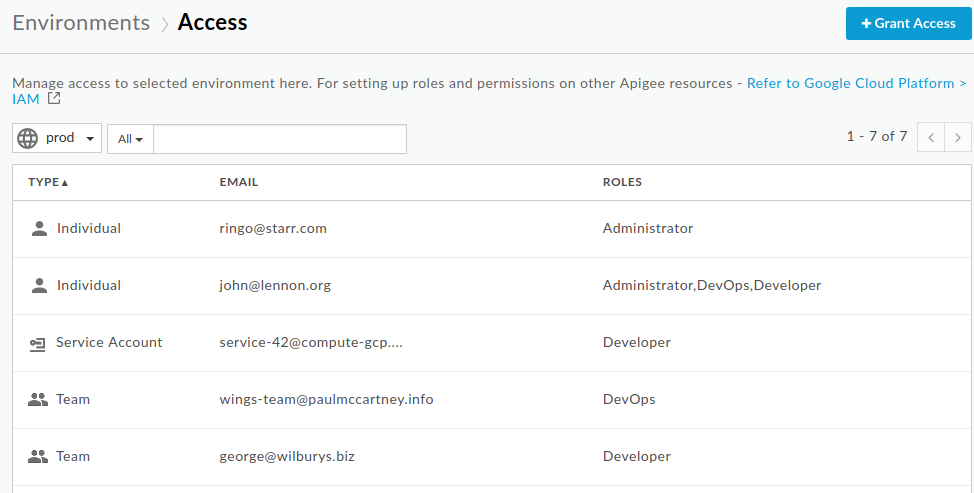
- Klik +Grant Access.
Panel Grant Access to Environment menampilkan:
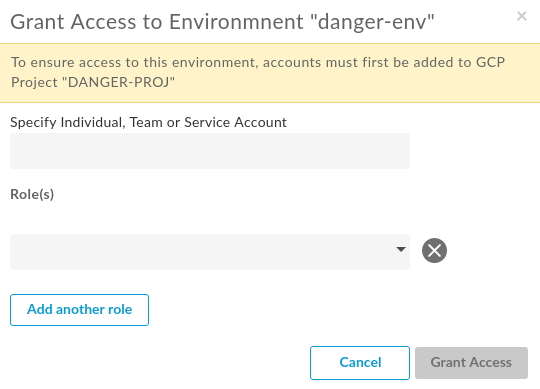
- Masukkan alamat email akun pengguna di kolom pertama. Alamat email ini biasanya merupakan salah satu
dari yang berikut:
- Akun Google (misalnya,
fred@gmail.com). Semua akun Gmail adalah Akun Google, tetapi Anda juga dapat mendaftarkan alamat email dengan domain yang berbeda sebagai Akun Google. - Alias Google Grup. Misalnya,
address@googlegroups.com. - Akun layanan. Misalnya,
address@example.gserviceaccount.com. - Domain Google Workspace. Misalnya,
address@example.com, denganexample.comadalah domain yang Anda gunakan saat mendaftar ke layanan Google Cloud.
- Akun Google (misalnya,
- Pilih peran dari menu drop-down Peran, lalu klik Tambahkan. Anda dapat menambahkan lebih dari satu peran untuk setiap pengguna. Untuk mengetahui detail tentang peran yang tersedia, lihat Peran Apigee dan Referensi izin IAM.
- Ulangi proses ini untuk setiap lingkungan tempat Anda ingin menentukan peran penggunanya.
Anda dapat menghapus akun pengguna dari lingkungan menggunakan UI, tetapi akun pengguna tersebut masih akan memiliki akses yang telah diberikan di Konsol Google Cloud, kecuali jika Anda juga menghapus pengguna tersebut dari Konsol secara default.
Menghapus akun pengguna
Menghapus pengguna di tingkat lingkungan tidak akan menghapus pengguna di level project Google Cloud. Akibatnya, pengguna masih dapat mengakses semua lingkungan dengan izin level project Google Cloud-nya.
Untuk mencabut akses pengguna sepenuhnya, Anda harus menghapusnya dari project Google Cloud seperti yang dijelaskan dalam Mencabut Akses ke Google Cloud Platform.
Apigee di Konsol Cloud
Untuk menghapus pengguna dari lingkungan:
- Buka UI Apigee di Konsol Cloud di browser.
- Di panel navigasi sebelah kiri, klik Management > Environments.
- Pilih nama lingkungan yang ingin Anda edit dari daftar lingkungan yang tersedia.
- Klik tab Akses di halaman Detail lingkungan.
UI menampilkan daftar akun dan peran pengguna saat ini untuk lingkungan yang dipilih.
- Pada baris pengguna, klik menu tiga titik di bagian Tindakan lalu pilih Hapus.
UI menampilkan kotak dialog konfirmasi.
- Klik Hapus Akses.
UI menghapus pengguna tersebut dari lingkungan.
Apigee Klasik
Untuk menghapus pengguna dari lingkungan:
- Buka UI Apigee di browser.
- Pilih Admin > Lingkungan > Akses di menu navigasi sebelah kiri.
- Pilih nama lingkungan dari menu drop-down.
UI menampilkan daftar pengguna saat ini untuk lingkungan yang dipilih.
- Di baris pengguna, klik Hapus.
UI menampilkan kotak dialog konfirmasi:
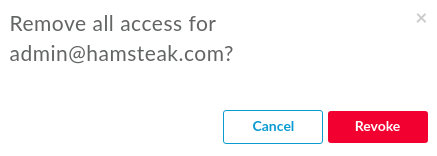
- Klik Cabut.
UI menghapus pengguna tersebut dari lingkungan.
Mengubah peran pengguna di UI
Anda dapat mengubah peran pengguna per lingkungan menggunakan UI. Hal ini termasuk menambahkan peran lain ke akun pengguna atau menghapus satu atau beberapa peran dari akun pengguna.
Apigee di Konsol Cloud
Untuk mengubah peran pengguna di suatu lingkungan:
- Buka UI Apigee di Konsol Cloud di browser.
- Di panel navigasi sebelah kiri, klik Management > Environments.
- Pilih nama lingkungan yang ingin Anda edit dari daftar lingkungan yang tersedia.
- Klik tab Akses di halaman Detail lingkungan.
UI menampilkan daftar akun dan peran pengguna saat ini untuk lingkungan yang dipilih.
- Di baris pengguna, klik menu tiga titik di bagian Tindakan lalu pilih Edit.
UI menampilkan panel Manage Roles.
- Lakukan salah satu hal berikut:
- Untuk menghapus peran: Kosongkan kotak centang di samping peran tersebut.
- Untuk menambahkan peran lain: Centang kotak di samping peran yang ingin ditambahkan.
- Klik OK.
- Klik Perbarui.
UI akan menerapkan perubahan Anda kepada pengguna di lingkungan tersebut.
Apigee Klasik
Untuk mengubah peran pengguna di suatu lingkungan:
- Buka UI Apigee di browser.
- Pilih Admin > Lingkungan > Akses di menu navigasi sebelah kiri.
- Pilih nama lingkungan dari menu drop-down.
UI menampilkan daftar pengguna saat ini untuk lingkungan yang dipilih.
- Di baris pengguna, klik Edit.
UI menampilkan kotak dialog Manage Roles:
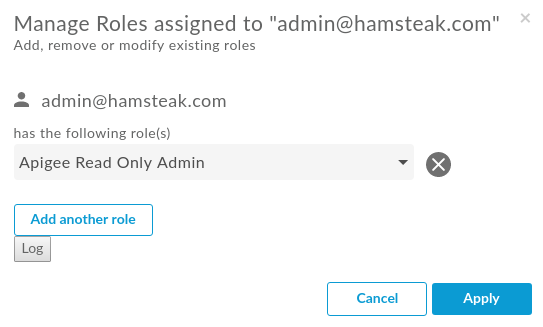
- Lakukan salah satu hal berikut:
- Untuk menghapus peran: Klik Batal di samping peran tersebut.
- Untuk mengubah peran: Pilih peran baru dari menu drop-down peran.
- Untuk menambahkan peran lain: Klik Tambahkan peran lain.
- Klik Terapkan.
UI akan menerapkan perubahan Anda kepada pengguna di lingkungan tersebut.

